ここでは、誤って削除してしまったiPhoneメモを復元する方法をご紹介します。
iPhoneのメモに保存していたメモを間違えて消してしまったという経験はありませんか? なんとか復元させたいほど大事な文章ですが、iTunesやiCloudにもバックアップを取っていなかったため、諦めていませんか?
そんな時はデータ復元ソフトを使えば、iPhoneから削除してしまったメモを復元できる可能性があります。 ここでは、Phonerescue for iOSを使って、誤って削除してしまったiPhoneメモを復元する方法を紹介します。
まずは「Phonerescue for iOS」をクリックしてダウンロードします。
目次
iPhoneメモを復元できるほか、Phonerescue for iOSは写真、動画、メッセージ(SMS)、連絡先(電話帳)、通話履歴、カレンダー、カメラロール、フォト・ストリーム、フォト・ライブラリ、アプリのオーディオ、リマインダー、Safariブックマーク、WhatsAppおよびLineトーク履歴、アプリドキュメントなど最大25種のデータ復元に対応します。また、「iOSシステム修復」や「iPhoneパスコードの削除」などさまざまトラブルを解決してくれる機能が搭載され、クラッシュしたiOSシステムを修復したり、iPhone画面ロックを解除したりすることができます。詳しい使い方は「Phonerescue for iOS」にて紹介されています。
1.バックアップを取っていなくても、直接iPhone本体から削除してしまったメモを復元できる可能性があります。
2.バックアップファイルからメモだけを復元できます。
バックアップを取っている場合は、iTunesやiCloudバックアップファイルから復元することができますが、データを個別に選択できないため消してしまったメモだけでなく、すべてのデータが復元されるので、iPhoneに既存しているデータも上書きされます。
しかし、Phonerescue for iOSを使って復元する場合は、既存のデータを上書きされることなく、復元したいデータを個別に選択することもできるので、消してしまったメモだけを復元することができます。
STEP1:PhoneRescueをダウンロード
まずはPhoneRescueをダウンロードします。
*ダウンロードするには先にライセンスを購入する必要があります。購入した後ライセンスキーと ダウンロードリンクがメールで送信されます。 ダウンロードしてインストールした後、起動させます。
STEP2:復元モードを選ぶ
iPhoneをパソコンと接続します。 「iOSデバイスからリカバリー」を選択して、右下の「次へ」ボタンをクリックします。
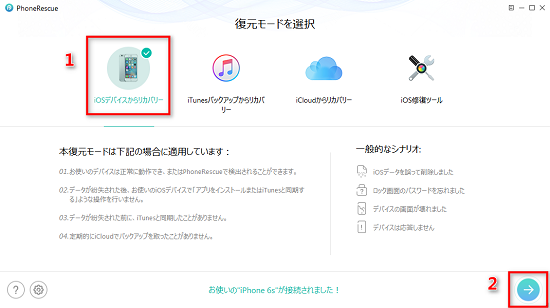
STEP3:iPhoneメモ復元
iPhoneのストレージがスキャンされます。スキャン完了するまで時間がかかりますので、しばらくお待ちください。
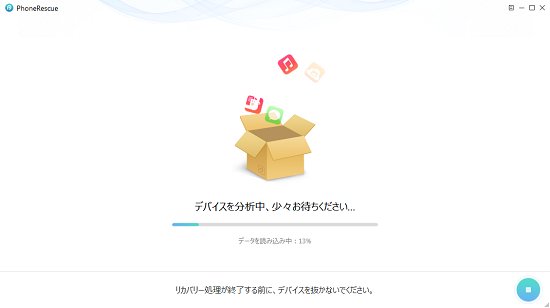
スキャン完了すると、iPhoneから復元できるデータの一覧が表示されます。 左側のリストの「メモ」にチェックを入れます。真ん中の上部の設定を「全ての項目を表示」から「削除された項目を表示」に変更します。 > メモをクリックするとプレビュー表示することができます。内容を確認した後、復元したいメモ選択します。 削除したメモiPhoneに復元する場合は「パソコンへ復元」ボタンをクリックします。パソコンに復元する場合は、「パソコンへ復元」ボタンをクリックします。
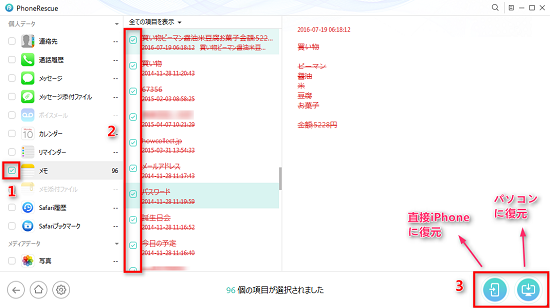
iPhoneのメモを誤って削除してしまって、しかも、バックアップも取っていない場合でも諦めるのは早いです。ぜひ諦めずにPhonerescue for iOSを試してみてください。100%復元できる保証はありませんが、高確率で復元できます。
もちろん、バックアップを取っているが、バックアップファイルから復元すると、すべてのデータが復元されるので、iPhoneに既存しているデータが全部上書きされるのが嫌で、消してしまったiPhoneメモだけを復元したい場合も、ぜひPhonerescue for iOSを使ってください。
最終更新日:2023年12月19日